win10系统怎么关闭桌面搜索框
来源:www.laobaicai.net 发布时间:2022-07-29 08:15
在正常情况下,win10系统桌面的任务栏当中默认存在一个搜索框,用户们能够使用这个搜索框进行任何搜索,这个功能可以方便用户进行查找文件,不过也有些用户也想要将其关闭,那么win10系统怎么关闭桌面搜索框呢?今天老白菜u盘装系统为大家分享win10系统关闭桌面搜索框的操作方法。
桌面搜索框关闭方法:
1、首先我们在开始菜单的右侧找到放大镜的图标,那个就是我们的搜索框。
2、我们在底部的任务栏空白处,点击鼠标右键,在选项中找到”搜索“按钮。点击进入。如图所示:
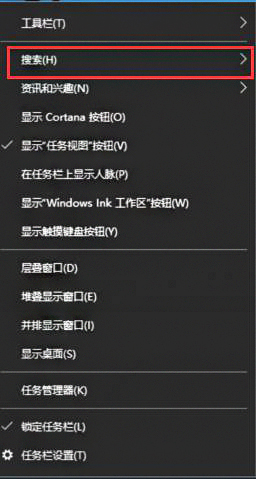
3、想要完全关闭任务栏上的搜索框,可以选择“隐藏”选项。如图所示:
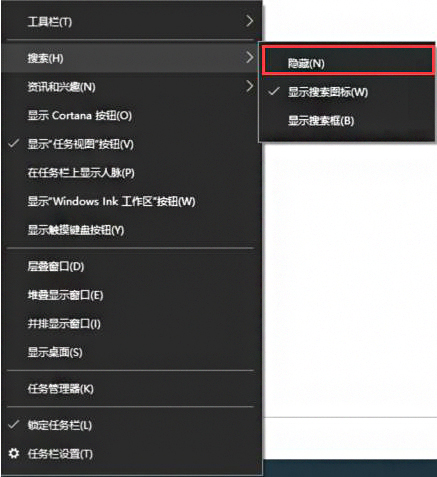
4、关闭以后,此时在任务栏中就不会显示搜索框了。
关于win10系统关闭桌面搜索框的操作方法就为用户们详细分享到这里了,如果用户们使用电脑的时候遇到了同样的问题,可以参考以上方法步骤进行操作哦,希望本篇教程对大家有所帮助,更多精彩教程请关注老白菜官方网站。
推荐阅读
"老白菜u盘启动盘电脑重装得力助手"
- win11系统如何设置指纹解锁 2024-05-07
- win10系统玩dnf不能打字如何解决 2024-05-06
- win11系统提示程序阻止关机怎么办 2024-05-04
- win10系统共享文件没有权限访问如何解决 2024-05-02
win11系统如何关闭休眠按钮
- win10系统输入法不见了怎么解决 2024-04-30
- win10系统如何设置共享打印机 2024-04-29
- win10系统设置打不开如何解决 2024-04-29
- win11系统不能共享打印机怎么办 2024-04-27
老白菜下载
更多-
 老白菜怎样一键制作u盘启动盘
老白菜怎样一键制作u盘启动盘软件大小:358 MB
-
 老白菜超级u盘启动制作工具UEFI版7.3下载
老白菜超级u盘启动制作工具UEFI版7.3下载软件大小:490 MB
-
 老白菜一键u盘装ghost XP系统详细图文教程
老白菜一键u盘装ghost XP系统详细图文教程软件大小:358 MB
-
 老白菜装机工具在线安装工具下载
老白菜装机工具在线安装工具下载软件大小:3.03 MB










